Seiteninhaltverzeichnis
Rezensionen & Preise
Genshin Impact ist ein großes Spiel, das viel Speicherplatz auf Ihrer Festplatte benötigt. Wenn Ihnen der Speicherplatz ausgeht oder Sie einfach Ihr Spielerlebnis optimieren möchten, kann das Verschieben von Genshin Impact auf ein anderes Laufwerk helfen, diese Probleme zu lindern. In diesem Beitrag stellt EaseUS zwei Methoden und Schritt-für-Schritt-Anleitungen vor, die Ihnen helfen, Genshin ohne Neuinstallation auf ein größeres Laufwerk zu übertragen.

So verschieben Sie Genshin Impact auf ein anderes Laufwerk – 2 Tipps
Dieser Teil führt Sie durch zwei Tipps zum Verschieben von Genshin Impact auf ein anderes Laufwerk. Vor jedem einzelnen Weg haben wir auch die Dauer, den Schwierigkeitsgrad und die geeigneten Benutzer angegeben:
- #1. EaseUS Todo PCTrans – Bester Datenübertragungsexperte
- #2. Kopieren Sie die Genshin Impact-Datei und fügen Sie sie ein
Bevor Sie die detaillierten Anweisungen lesen, können Sie diesen Beitrag in den sozialen Medien an Ihre Freunde weiterleiten:
Weg 1. Sichere Spielübertragungssoftware – EaseUS Todo PCTrans
- ⏱️ Dauer : Etwa 10 Minuten
- 💻 Schwierigkeit : Am einfachsten
- 🧲 Geeigneter Benutzer : Vom Anfänger bis zum erfahrenen Benutzer.
Um Genshin Impact effizient auf ein anderes Laufwerk zu übertragen, können Sie sich auf die zuverlässige und vielseitige Software EaseUS Todo PCTrans verlassen. Dieses Dienstprogramm soll die Übertragung von Daten, Anwendungen und Spielen zwischen zwei Geräten vereinfachen. Eine der herausragenden Funktionen von EaseUS Todo PCTrans ist die Fähigkeit, den Spielübertragungsprozess zu automatisieren. Das Tool erkennt und wählt Spieldateien intelligent aus und verschiebt alle relevanten Daten nahtlos auf ein anderes Laufwerk.
Unten finden Sie das umfassende Tutorial dazu:
Schritt 1. Führen Sie EaseUS Todo PCTrans aus.
Starten Sie EaseUS Todo PCTrans auf Ihrem Windows 10/8.1/8/7 Computer. Navigieren Sie zum Übertragungsmodus "Lokale Übertragung" und klicken Sie auf "Start".

Schritt 2. Wählen Sie die Spiele, die Sie übertragen möchten.
In der linken Leiste müssen Sie das Laufwerk auswählen, auf dem die Spiele installiert sind. Als Nächstes suchen Sie die Spiele, die Sie übertragen möchten, und setzen ein Häkchen in das Kästchen. Da Sie die ausgewählten Spiele auf andere Laufwerke verschieben werden, klicken Sie auf "Durchsuchen", um den Zielspeicherort festzulegen. Klicken Sie schließlich auf "Übertragen".

Schritt 3. Starten Sie den Übertragungsvorgang.
EaseUS Todo PCTrans startet sofort, die Spiele von einer Festplatte auf die andere zu migrieren. Warten Sie, bis der Vorgang abgeschlossen ist.

Über das Verschieben von Spielen hinaus ermöglicht EaseUS Todo PCTrans Benutzern die Ausführung der folgenden Funktionen:
- Verschieben Sie Dateien vom Laufwerk C auf das Laufwerk D.
- Übertragen von Programmen auf einen anderen Computer unter Windows 11/10/7.
- Apps unter Windows 11 deinstallieren.
Weg 2. Kopieren Sie die Genshin Impact-Datei und fügen Sie sie ein
- ⏱️ Dauer : Etwa 12 Minuten
- 💻 Schwierigkeitsgrad : Mittel
- 🧲 Geeigneter Benutzer : Alle Benutzerebenen.
Genshin Impact wird regelmäßig aktualisiert, was Ihre Festplatte stark belastet. Große Dateien und Programme werden normalerweise standardmäßig auf dem Systemlaufwerk C gespeichert. Wenn Ihr Laufwerk C voll ist und Laufwerk D leer ist, können Sie Genshin Impact kopieren und auf Laufwerk D einfügen:
Schritt 1. Suchen und lokalisieren Sie die Genshin Impact-Datei im Datei-Explorer.
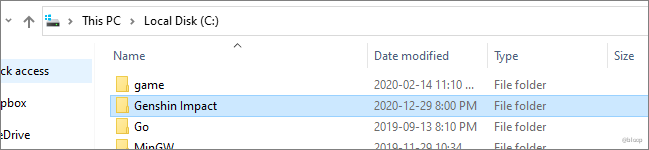
Schritt 2. Klicken Sie mit der rechten Maustaste darauf, um die gesamte Datei zu kopieren, geben Sie das Laufwerk D ein und fügen Sie die Spieldatei ein.
Schritt 3. Navigieren Sie zu config.ini. Datei und klicken Sie mit der rechten Maustaste darauf, um „Mit Notepad öffnen“ auszuwählen.
Schritt 4. Ersetzen Sie den Laufwerksbuchstaben nach game_install_path= durch das Laufwerk, auf dem Sie Genshin Impact jetzt speichern.
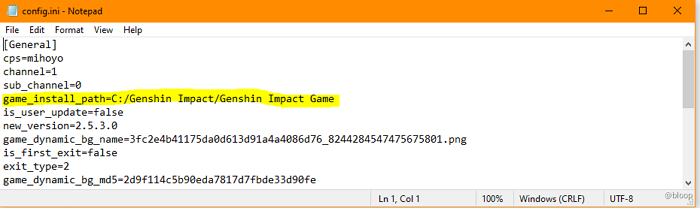
Schritt 5. Teilen Sie dem Launcher mit, wo sich das Spiel befindet, um die Installation zu überspringen:
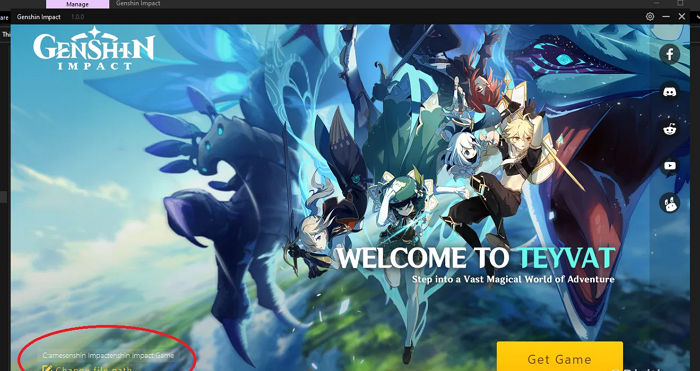
- Starten Sie die Launcher-Datei und sehen Sie die Option „Dateipfad ändern“ in der linken Ecke.
- Klicken Sie auf „Ändern“ und wählen Sie den richtigen Standort aus. Öffnen Sie die Datei und wählen Sie „Ordner auswählen“ > „Weiter“.
- Klicken Sie am Ende auf „Installieren“.
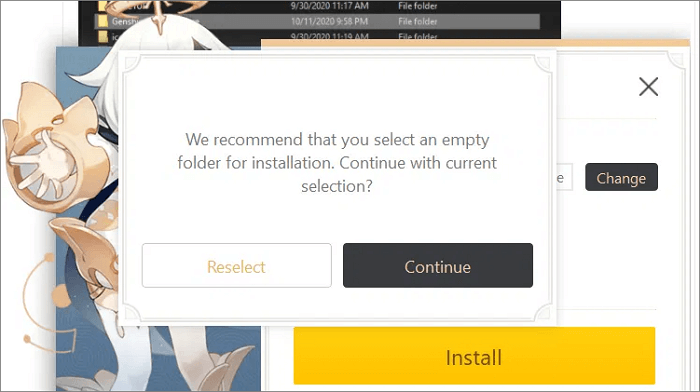
Speichern Sie alle Änderungen und prüfen Sie, ob es funktioniert.
Abschluss
In diesem Artikel wird erläutert, wie Sie Genshin Impact auf zwei praktische Arten auf ein anderes Laufwerk verschieben können. Kopieren und Einfügen ist vielleicht die erste Methode, die den Spielern in den Sinn kommt, aber es kann sein, dass Sie dabei einige Dateien übersehen. Wenn Sie sich jedoch an das vertrauenswürdige Datenübertragungstool EaseUS Todo PCTrans wenden, können Sie dieses Hindernis umgehen und Genshin Impact ohne Neuinstallation auf ein anderes Laufwerk übertragen. Laden Sie diese Software herunter und geben Sie Ihre Festplatte jetzt frei!
FAQ zum Verschieben von Genshin Impact auf ein anderes Laufwerk
Um weitere Fragen zum Verschieben von Genshin Impact auf ein anderes Laufwerk zu beantworten, haben wir in diesem FAQ-Bereich einige weitere Fragen und umfassende Antworten für Spieler vorbereitet:
1. Wie ändere ich den Dateispeicherort von Genshin Impact?
Sie können einfach den Dateipfad in der Konfigurationsdatei ändern:
- Suchen Sie Ihre Genshin Impact-Datei auf Ihrem PC.
- Geben Sie config.ini ein. Datei und ändern Sie den Dateipfad unter game_install_path_value:.
- Starten Sie das Spiel und helfen Sie ihm herauszufinden, wo Ihre Spieldatei jetzt gespeichert ist.
2. Kann ich Genshin Impact von C nach D verschieben?
Ja, Sie können Genshin Impact mit einem professionellen Spielübertragungstool – EaseUS Todo PCTrans – von C auf D verschieben. Um diese Aufgabe reibungslos abzuschließen, können Sie im folgenden Artikel weitere Informationen anzeigen und erfahren:
🚩 Lesen Sie mehr: So verschieben Sie Dateien von Laufwerk C auf Laufwerk D [4 schnelle Möglichkeiten]
3. Wie sichert man die Genshin Impact-Dateien?
Besorgen Sie sich eine leere externe Festplatte und schließen Sie sie an den Computer an, auf dem Genshin Impact installiert ist. Befolgen Sie dann die folgenden einfachen Schritte:
- Suchen Sie Ihren Genshin Impact-Ordner und kopieren Sie ihn an Ihren Sicherungsspeicherort.
- Kopieren Sie Ihren Ordner an Ihren bevorzugten Speicherort.
- Öffnen Sie den Spielordner, in dem sich die launcher.exe befindet.
- Öffnen Sie config.ini. und ändern Sie game_install_path_value.
Über den Autor/die Autorin
Aktuliasiert von Katrin
Jahrgang 1990; Studierte Deutscher Philologie an SISU, China; Seit 2011 zum festen Team der EaseUS-Redaktion. Seitdem schreibte sie Ratgeber und Tipps. Zudem berichtete sie über Neues und Aufregendes aus der digitalen Technikwelt.
Erstellt von Maria
Maria ist begeistert über fast allen IT-Themen. Ihr Fokus liegt auf der Datenrettung, der Festplattenverwaltung, Backup & Wiederherstellen und den Multimedien. Diese Artikel umfassen die professionellen Testberichte und Lösungen.
Rezensionen & Preise
-
EaseUS Todo PCTrans Free ist eine nützliche und zuverlässige Softwarelösung, die für die Migration von Computerdaten entwickelt wurde, sei es von einem Gerät auf ein anderes oder von einer älteren Version Ihres Betriebssystems auf eine neuere.
Mehr lesen -
EaseUS Todo PCTrans stammt von den Entwicklern bei EaseUS, die hervorragende Tools zur Verwaltung Ihrer Backups und zur Wiederherstellung Ihrer defekten Festplatten entwickeln. Auch wenn es sich nicht um ein offizielles Tool handelt, genießt EaseUS einen sehr guten Ruf für seine Software und seinen Code.
Mehr lesen
-
Es bietet Ihnen die Möglichkeit, Ihr gesamtes Benutzerkonto von Ihrem alten Computer zu übertragen, sodass alles schnell migriert wird. Sie behalten weiterhin Ihre Windows-Installation (und die entsprechenden Treiber für Ihren neuen PC), erhalten aber auch alle Ihre Apps, Einstellungen, Präferenzen, Bilder, Dokumente und andere wichtige Daten.
Mehr lesen
Verwandte Artikel
-
Einfach! So übertragen Sie Dateien von OneDrive nach SharePoint
![author icon]() Maria/2025/09/03
Maria/2025/09/03
-
Ultimative Anleitungen zum Verschieben von iCloud auf einen neuen Computer [2025]
![author icon]() Maria/2025/09/03
Maria/2025/09/03
-
So erhöhen Sie die Datenübertragungsgeschwindigkeit über WLAN
![author icon]() Maria/2025/09/03
Maria/2025/09/03
-
Kann ich eine Windows 10-Lizenz von einem toten Computer übertragen? Ja, sicher!
![author icon]() Maria/2025/09/03
Maria/2025/09/03